警告
編輯二進位編輯器中的對話框、影像或功能表等資源很危險。 不正確的編輯可能會損毀資源,讓它在原生編輯器中無法讀取。
二 進位編輯器 可讓您以十六進位或 ASCII 格式,在二進位層級編輯任何資源。 您也可以使用 [尋找命令] 搜尋 ASCII 字串或十六進位位元組。 只有在您需要檢視或對 Visual Studio 環境不支援的自訂資源或資源類型進行次要變更時,才使用二進位編輯器。 Express 版本不提供二進位編輯器。
若要在新檔案上開啟 [二進位編輯器],請移至 [檔案>] 功能表,選取您要編輯的檔類型,然後選取 [開啟>下拉箭號,然後選擇 [以二進位編輯器開啟]。 Visual Studio 2019 中無法使用 [新增檔案] 對話框中的下拉式選取專案,但可在 Visual Studio 2022 中使用。
若要開啟現有檔案上的 [二進位編輯器],請移至 [檔案開啟
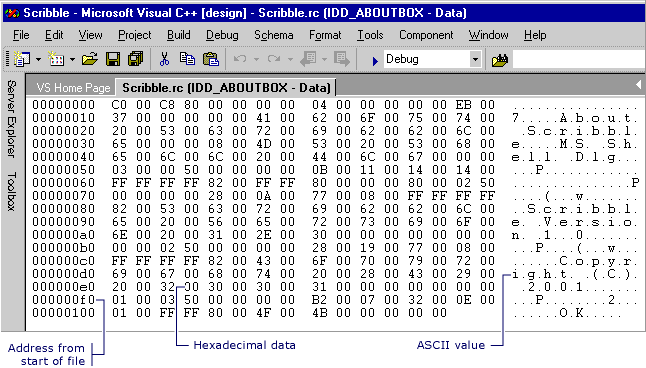
二進位編輯器會在名為 Scribble.rc 的檔案上開啟。mydata.rc. 檔案分成三個區段。 左側區段會顯示檔案開頭的位址。 中間區段會顯示檔案中十六進位值的數據行。 右區段會顯示對應至十六進位值的 ASCII 字元。
二進位編輯器中顯示的 對話框二進位數據
只有特定的 ASCII 值會在二進位編輯器中表示(0x20到0x7E)。 延伸字元會顯示為二進位編輯器右面板 ASCII 值區段中的句點。 可列印的字元是 ASCII 值 32 到 126。
提示
使用 二進位編輯器時,在許多情況下,您可以按鼠右鍵以顯示資源特定命令的快捷方式功能表。 可用的命令取決於游標所指項目。 例如,如果您在指向 具有選取十六進位值的二進位編輯器 時按下滑鼠右鍵,快捷方式功能表會顯示 [剪下]、 [複製] 和 [貼上 ] 命令。
作法
二 進位編輯器 可讓您:
開啟 Windows 桌面資源進行二進位編輯
注意
如果您使用 [資源檢視] 視窗,以 Visual Studio 無法辨識的格式開啟資源,例如 RCDATA 或自定義資源,則資源會自動在二進位編輯器中開啟。
開啟 Managed 資源進行二進位編輯
在 方案總管 中,選取您要編輯的特定資源檔。
以滑鼠右鍵按兩下資源,然後選取 [開啟使用]。
在 [開啟方式] 對話方塊中,選擇 [二進位編輯器] 。
注意
您可以使用影像編輯器和二進位編輯器來處理 Managed 專案中的資源檔。 您想要編輯的任何 Managed 資源皆必須為連結的資源。 Visual Studio 資源編輯器並不支援對內嵌資源的編輯功能。
編輯資源
如果您想要在另一個編輯器視窗中編輯的資源上使用 二進位編輯器 ,請先關閉另一個編輯器視窗。
選取您要編輯的位元組。
Tab 鍵會在二進位編輯器的十六進位和 ASCII 區段之間移動焦點。 您可以使用 [上 一頁] 和 [下一頁] 鍵,一次一次移動一個畫面的資源。
輸入新值。
值會立即在十六進位和 ASCII 區段中變更,焦點會換行到下一個值。
注意
當您 關閉編輯器時,二進位編輯器 會自動接受變更。
尋找二進位數據
您可以搜尋 ASCII 字串或十六進位位位元組。 例如,若要尋找 Hello,您可以搜尋字串 Hello 或其十六進位值 48 65 6C 6C 6C 6F。
移至 [編輯
在 [ 尋找內容] 方塊中,從下拉式清單中選取先前的搜尋字串,或輸入您想要尋找的數據。
選取任何 [ 尋找 ] 選項,然後選擇 [ 尋找下一步]。
建立新的自訂或資料資源
您可以使用一般資源腳本 (.rc) 檔案語法,將資源放在個別的檔案中,然後以滑鼠右鍵按兩下 方案總管 專案,然後選取 [資源包含],以建立新的自定義或數據資源。
建立 .rc 檔 ,其中包含自訂或資料資源。
您可以將檔案中的
.rc自定義數據輸入為 Null 終止的引號字串,或以十進位、十六進位或八進位格式輸入整數。在 方案總管 中,以滑鼠右鍵按兩下專案的 .rc 檔案,然後選取 [資源包含]。
在 [ 編譯時間指示 詞]
#include方塊中,輸入語句,提供包含您自定義資源的檔名,例如:#include mydata.rc請確定您輸入的語法和拼字正確。 [編譯時間指示詞] 方塊的內容會完全插入資源腳本檔案中,就像您輸入一樣。
選取 [ 確定 ] 以記錄您的變更。
建立自定義資源的另一種方式是將外部檔案匯入為自定義資源,請參閱 如何:管理資源。
注意
建立新的自定義或數據資源需要 Win32。
需求
無